কিভাবে একটি SATA হার্ড ড্রাইভ সংযোগ করবেন: বিস্তারিত ইনস্টলেশন এবং সংযোগ নির্দেশিকা
ডিজিটাল যুগের আবির্ভাবের সাথে, স্টোরেজ ডিভাইসের চাহিদা দিন দিন বৃদ্ধি পাচ্ছে, এবং SATA হার্ড ড্রাইভগুলি তাদের উচ্চ মূল্যের কর্মক্ষমতা এবং স্থিতিশীলতার কারণে অনেক ব্যবহারকারীর জন্য প্রথম পছন্দ হয়ে উঠেছে। এই নিবন্ধটি SATA হার্ড ডিস্কের সংযোগ পদ্ধতিটি বিস্তারিতভাবে উপস্থাপন করবে, এবং আপনাকে দ্রুত ইনস্টলেশন সম্পূর্ণ করতে সাহায্য করার জন্য একটি রেফারেন্স হিসাবে সাম্প্রতিক গরম বিষয়গুলি সংযুক্ত করবে।
1. সাম্প্রতিক আলোচিত বিষয় (গত 10 দিন)

| গরম বিষয় | তাপ সূচক | মূল আলোচনার বিষয়বস্তু |
|---|---|---|
| এআই প্রযুক্তি উদ্ভাবন | ★★★★★ | ChatGPT-4o-এর রিলিজ ইন্ডাস্ট্রিতে উত্তপ্ত আলোচনার সূত্রপাত করেছে |
| ইউরোপিয়ান কাপ | ★★★★☆ | গ্রুপ পর্বে মন খারাপ এবং ভক্তদের মধ্যে উত্তপ্ত আলোচনা |
| নতুন শক্তি যানবাহন নীতি | ★★★★☆ | অনেক দেশ ভর্তুকি বৃদ্ধি করেছে, এবং বাজার দৃঢ়ভাবে সাড়া দিয়েছে |
| গ্রীষ্মকালীন ভ্রমণের সুপারিশ | ★★★☆☆ | বিশেষ আকর্ষণের জন্য অনুসন্ধানের পরিমাণ বছরে 200% বৃদ্ধি পেয়েছে |
2. SATA হার্ড ড্রাইভ সংযোগ ধাপ
1. প্রস্তুতি
আপনি আপনার SATA হার্ড ড্রাইভ সংযোগ করা শুরু করার আগে, নিশ্চিত করুন যে আপনার কাছে নিম্নলিখিত সরঞ্জাম এবং আনুষাঙ্গিক প্রস্তুত রয়েছে:
| জিনিস | পরিমাণ | মন্তব্য |
|---|---|---|
| SATA হার্ড ড্রাইভ | 1 টুকরা | এটি একটি সুপরিচিত ব্র্যান্ড চয়ন করার সুপারিশ করা হয় |
| SATA ডাটা ক্যাবল | 1 লাঠি | মাদারবোর্ড সাধারণত সঙ্গে আসে |
| SATA পাওয়ার কর্ড | 1 লাঠি | পাওয়ার সাপ্লাই প্রদান করে |
| স্ক্রু ড্রাইভার | 1 মুষ্টিমেয় | স্থির হার্ড ড্রাইভ ব্যবহার |
2. শারীরিক ইনস্টলেশন
(1)পাওয়ার বন্ধ: নিরাপত্তা নিশ্চিত করতে হোস্টের সমস্ত পাওয়ার কর্ড আনপ্লাগ করুন।
(2)মামলা খুলুন: চ্যাসিস গঠন অনুযায়ী সাইড প্যানেল সরান.
(৩)স্থির হার্ড ড্রাইভ: হার্ড ড্রাইভটি 3.5/2.5-ইঞ্চি ট্রেতে রাখুন এবং স্ক্রু দিয়ে সুরক্ষিত করুন।
(4)ডেটা কেবল সংযুক্ত করুন: SATA ডেটা কেবলের এক প্রান্ত মাদারবোর্ডের সাথে সংযুক্ত (SATA1/2/3 চিহ্নিত), এবং অন্য প্রান্তটি হার্ড ড্রাইভের সাথে সংযুক্ত।
3. পাওয়ার সংযোগ
| ইন্টারফেসের ধরন | সংযোগের দিক | নোট করার বিষয় |
|---|---|---|
| SATA পাওয়ার ইন্টারফেস | পাওয়ার সাপ্লাই → হার্ড ড্রাইভ | ফুল-প্রুফ ডিজাইন, বিপরীত দিকে ঢোকানো যাবে না |
4. সিস্টেম সনাক্তকরণ
(1) BIOS এ বুট করুন এবং নতুন হার্ড ড্রাইভ সনাক্ত করা হয়েছে কিনা তা পরীক্ষা করুন।
(2) অপারেটিং সিস্টেমে ব্যবহৃত হয়ডিস্ক পরিচালনার সরঞ্জামআরম্ভ এবং বিভাজন.
(3) যদি এটি স্বীকৃত না হয়, অনুগ্রহ করে চেক করুন সংযোগটি দৃঢ় কিনা বা SATA ইন্টারফেস প্রতিস্থাপন করার চেষ্টা করুন।
3. প্রায়শই জিজ্ঞাসিত প্রশ্ন
| প্রশ্ন | সমাধান |
|---|---|
| হার্ড ড্রাইভ শক্তি সরবরাহ করে না | পাওয়ার কর্ডটি শক্তভাবে প্লাগ করা আছে কিনা তা পরীক্ষা করুন বা পাওয়ার ইন্টারফেসটি প্রতিস্থাপন করুন |
| সিস্টেম হার্ড ড্রাইভ প্রদর্শন করে না | মাদারবোর্ড ড্রাইভার আপডেট করুন/SATA ডেটা কেবল প্রতিস্থাপন করুন |
| ধীর স্থানান্তর গতি | নিশ্চিত করুন যে এটি SATA3 (6Gbps) ইন্টারফেসের সাথে সংযুক্ত |
উপসংহার
উপরের ধাপগুলির মাধ্যমে, আপনি সফলভাবে SATA হার্ড ড্রাইভের ইনস্টলেশন সম্পূর্ণ করতে সক্ষম হবেন। এআই প্রযুক্তি এবং ক্রীড়া ইভেন্টগুলি সম্প্রতি ইন্টারনেটের ফোকাস হয়ে উঠেছে, তবে হার্ডওয়্যার আপগ্রেডগুলি এখনও কম্পিউটারের কর্মক্ষমতা উন্নত করার জন্য একটি ব্যবহারিক বিকল্প। আপনি বিশেষ সমস্যার সম্মুখীন হলে, এটি হার্ড ড্রাইভ প্রস্তুতকারকের অফিসিয়াল ডকুমেন্টেশন পড়ুন বা প্রযুক্তিগত সহায়তার সাথে যোগাযোগ করার সুপারিশ করা হয়।
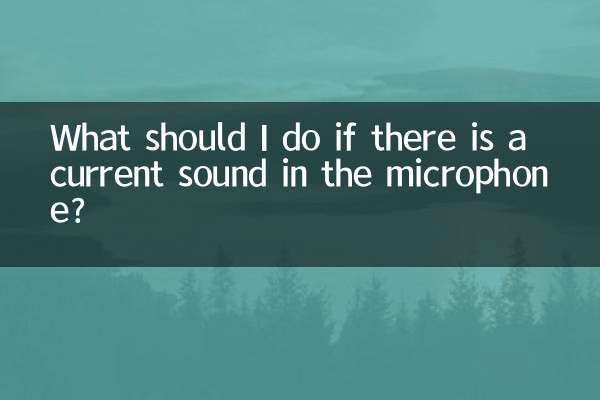
বিশদ পরীক্ষা করুন

বিশদ পরীক্ষা করুন